Cómo resolver pantalla azul (BSOD) en Windows 7
El error de pantalla azul, también conocido como azul pantalla de la muerte (BSOD), es bastante común en todas las versiones de Windows, incluyendo el más reciente Windows 7. Este error es muy molesto. Deja los usuarios accedan a sus ventanas, por lo que no pueden hacer nada. Incluso tiene una herramienta de guardado en el ordenador, pero no se puede utilizar. Afortunadamente, aquí este artículo va a compartir una solución solución que podría para ser muy eficaz en la solución de este error de pantalla azul de Windows 7. Leyendo para detalles.
Cómo solucionar la pantalla azul de Windows 7
En primer lugar, necesita arrancar el ordenador y que funcione sin problemas, así que mejor sería tener una herramienta que puede ayudar a su computadora funcionar como normal, y se puede utilizar para corregir este error de pantalla azul en Windows 7. Si no tienes idea, aquí está mi recomendacion: Wondershare LiveBoot Boot CD/USB , que puede ofrecer lo que usted quiere.
Después de comprar el programa, recibirá un enlace de descarga de Wondershare. Descargar e instalar en un equipo de trabajo bueno. Luego siga los pasos siguientes para crear su propia unidad de CD o USB bootable y fijar la pantalla azul de Windows 7 en 3 pasos.
Paso 1. Crear una unidad de CD/USB de arranque
Ejecutar el programa en tu computadora, tendrás una interfaz de asistente como sigue. Sólo seguir la unidad de CD/USB de arranque creación de manual, inserte un disco en blanco CD/USB en el ordenador y haga clic en el botón de grabación en el centro. Después de unos segundos, obtendrás una unidad de CD/USB de arranque bien quemada.

Step2. Arrancar el ordenador con el CD/USB de arranque
A continuación, inserte el disco quemado de CD/USB de la computadora que deja de funcionar y reiniciarlo. Cuando note que el sistema comienza a cargar, pulse F12 inmediatamente para ir al menú de dispositivo de arranque. Luego seleccione la opción "Onboard o unidad USB de CD-ROM", y usted conseguirá un menú de arranque. Elija la opción de "Arranque de LiveBoot" para entrar en su ordenador.

Paso 3. Corregir el error de pantalla azul de Windows 7
Al llegar con éxito a la computadora, usted encontrará que Wondershare LiveBoot 2012 está funcionando para usted. Vaya a la "recuperación de Windows" y seleccionar "Cargar Crash solución" en la izquierda sife de la interfaz, entonces puede obtener una solución completa a su error de pantalla azul de Windows 7. Seguir el método para corregir el error de pantalla azul de Windows 7 paso a paso a continuación.
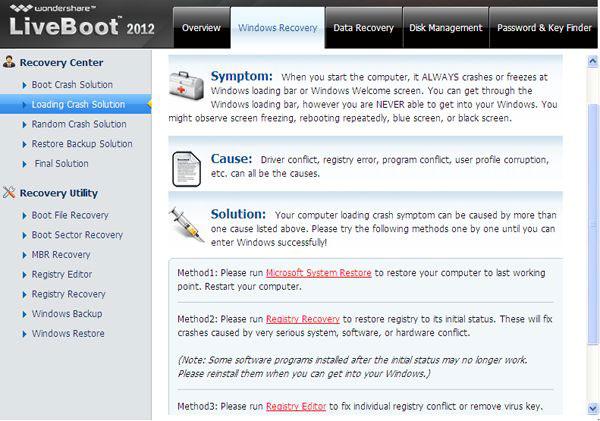
Cuando el problema, saque la unidad LiveBoot CD/USB y reinicie el equipo normalmente. Entonces usted encontrará que puede arrancar el ordenador con éxito como normal.
Artículos relacionados
¿Preguntas relacionadas con el producto? Hablar directamente con nuestro equipo de soporte >>

